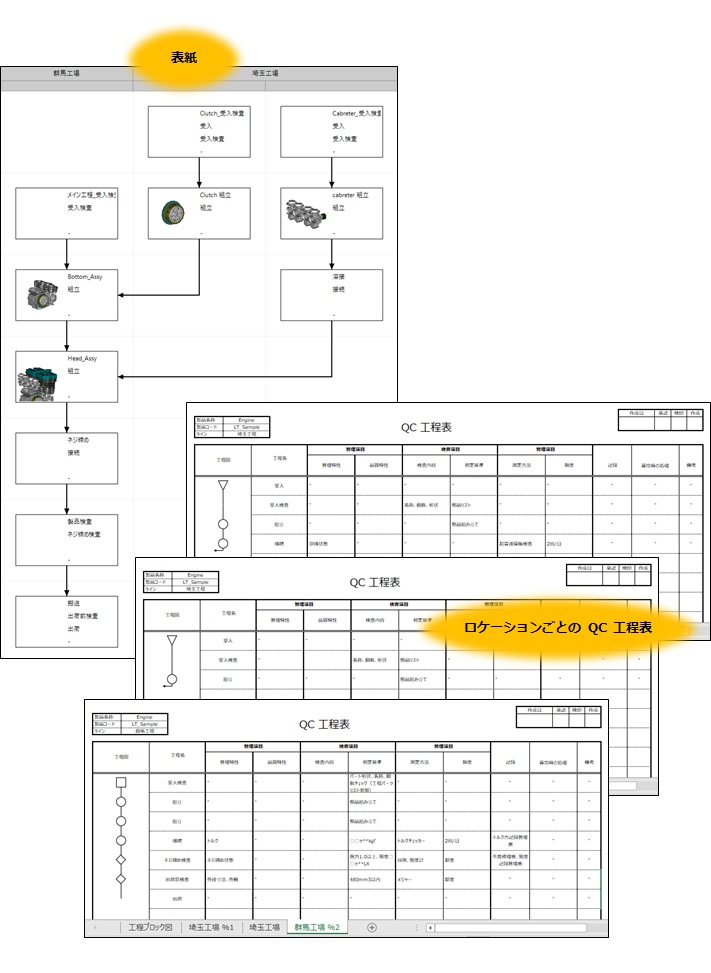QC 工程表を出力する手順(Reporter)
Lattice3D Reporter のテンプレートを利用して、Excel 帳票を自動生成します。
- 利用製品(オプション):XVL Studio Pro 以上 / Lattice3D Reporter + テンプレートオプション
- Lattice3D Reporter のルールに従った帳票フォーマットが用意されていることを前提とします。
-
Default.csv を編集する
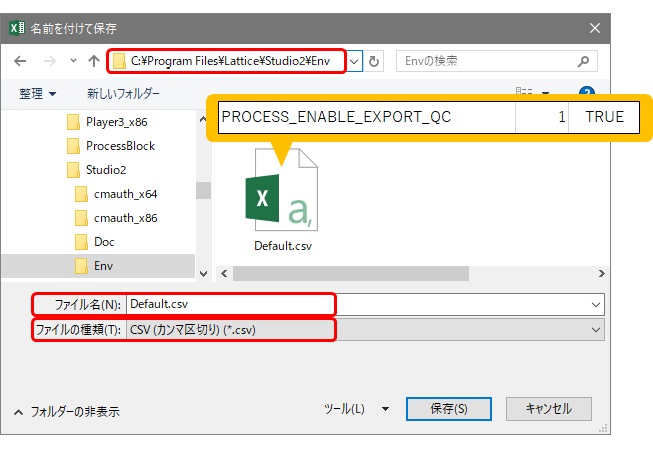
ヒント: Default.csv についての詳細は「XVL Studio の各初期値を変更する手順」を参照してください。 -
XVL Studio を起動し、工程ブロック図編集を終えた XVL ファイルを開く
ヒント: ここでは「工程に QC 情報を登録する手順」まで実行したファイルを開きます。
- タブを開く
-
ツールバーエリアから、
 (QC
工程表出力)ボタンをクリックする
ヒント: 以下ダイアログメッセージが表示された場合ははいをクリックします。
(QC
工程表出力)ボタンをクリックする
ヒント: 以下ダイアログメッセージが表示された場合ははいをクリックします。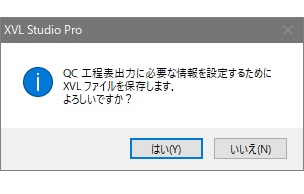
-
表示されたQC 工程表出力ダイアログ内の
 をクリックする
をクリックする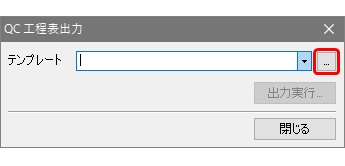
-
表示されたテンプレートファイルの選択ダイアログで、使用するテンプレートを選択後開くボタンをクリックする
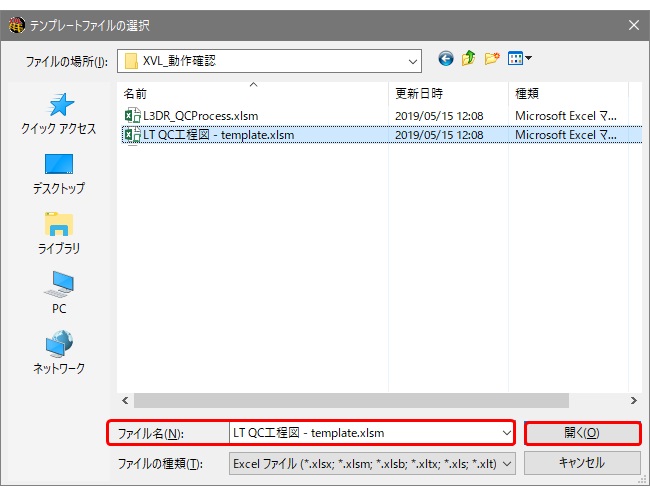
テンプレートファイルの選択ダイアログが閉じます。 -
QC 工程表出力ダイアログの出力実行ボタンをクリックする
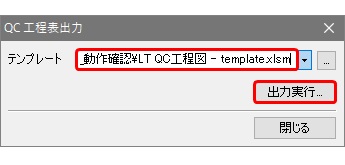
-
表示されたQC
工程表のエクスポートダイアログで出力先、ファイル名を指定して保存ボタンをクリックする
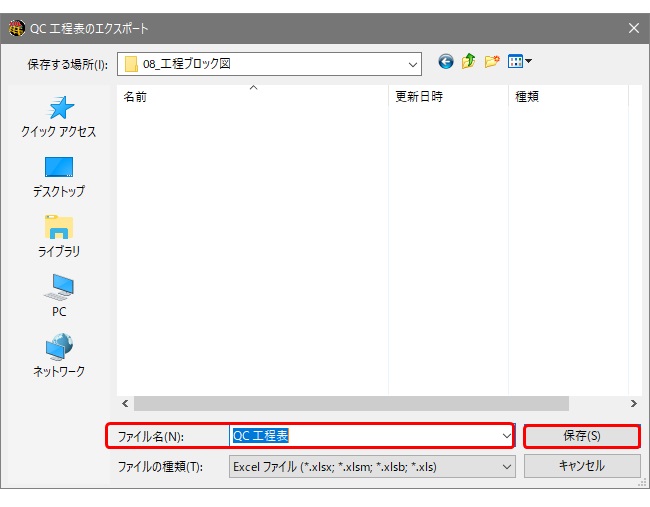
Excel が起動し、Lattice3D Reporter の処理が実行されます。処理が完了すると Excel も終了します。ヒント: 実行中に表示される Excel のウィンドウは最小化しないでください。Excel のバージョンによってはエラーとなることがあります。 - QC 工程表出力ダイアログの閉じるボタンをクリックする